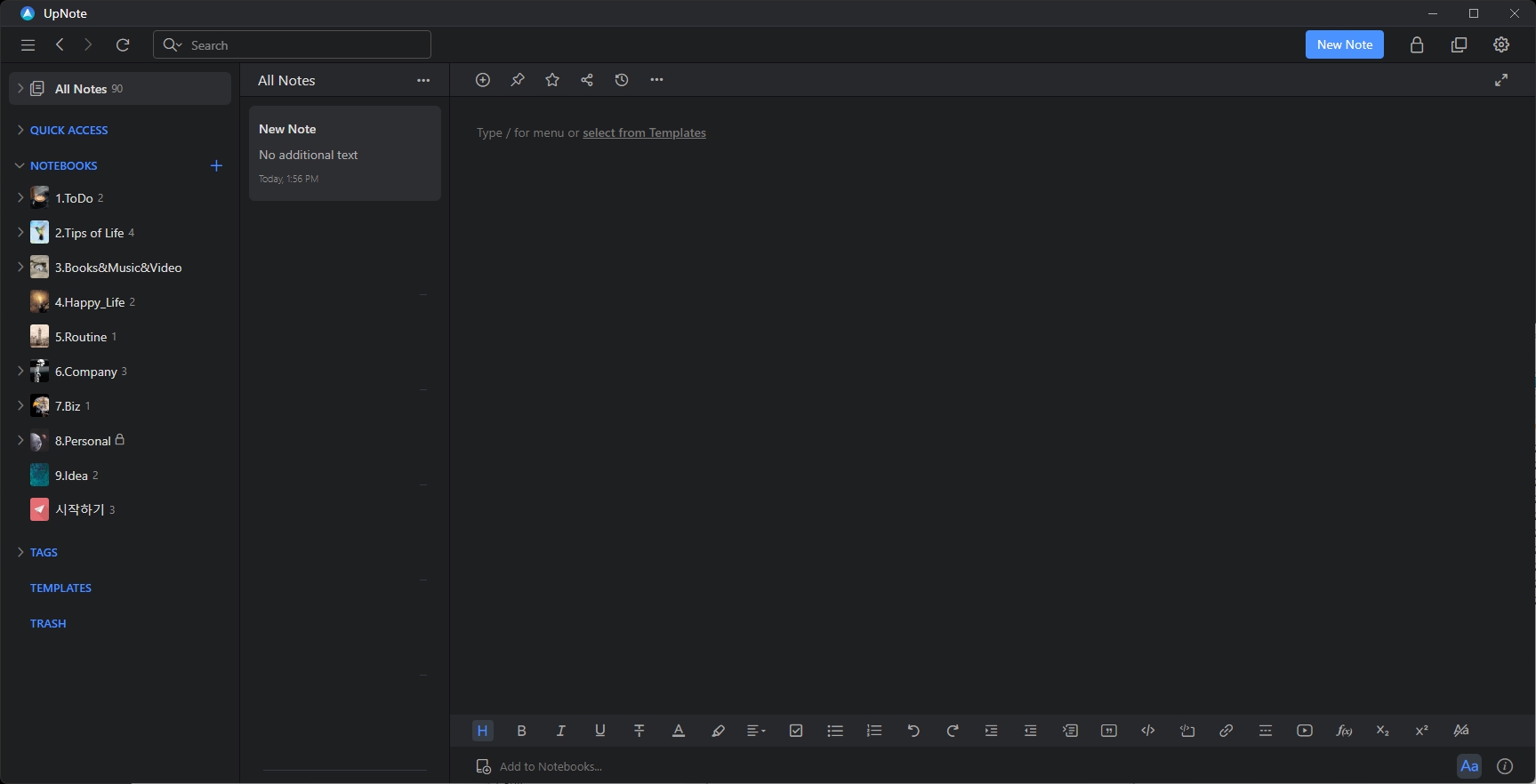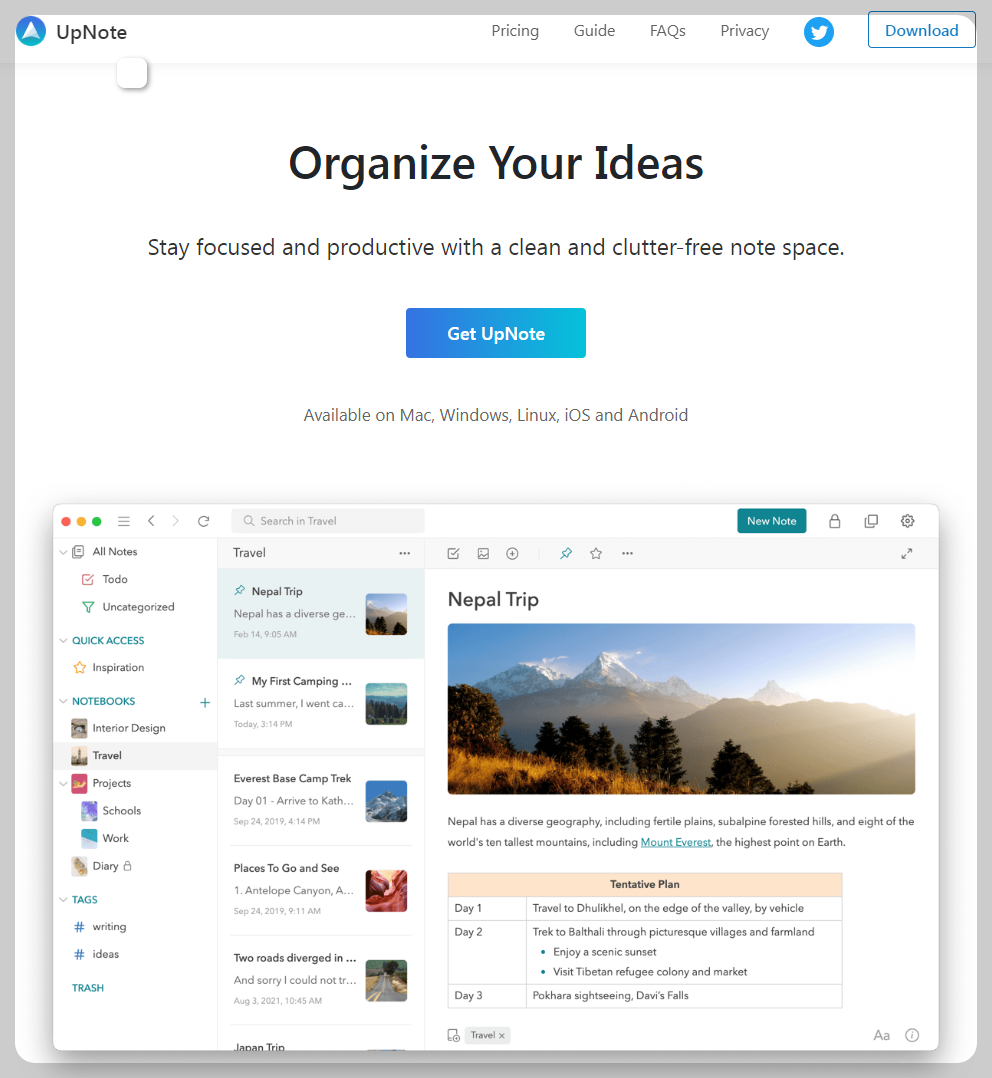업노트의 화면 구성은 심플합니다. 이것이 제가 선택한 이유 중의 하나입니다.^^ 사이드바와 리스트 목록 그리고 메모 본문으로 구성되어 있어 직관적이고, 몇 번 사용하면 쉽게 적응할 수 있습니다. 사이드바에 여러 개의 노트북이 보이는 것은 제가 작성한 것으로, 처음 시작하면 '시작하기' 노트북과 노트만 보입니다. 우측 상단의 톱니바퀴 아이콘을 클릭하면 설정창이 나오고 여기서 기본적인 업노트의 설정이 가능합니다. 1. 내 계정 로그인한 아이디/이메일 정보가 보입니다. 2. 프리미엄 유료 구매를 하고 프리미엄 업그레이드가 된 것을 이 항목에서 확인할 수 있습니다. 3. 테마 업노트의 테마를 설정하는 것으로 저는 다크를 선택했기 때문에 글의 창이 모두 어두운 색으로 보이는 것입니다. 밝게 하고 싶으면 라이트를 ..